- Del 1. Hvordan fikse iPhone-alarmen som ikke går av gjennom omstart
- Del 2. Hvordan fikse iPhone-alarmen som ikke går av ved å skru opp volumet
- Del 3. Hvordan fikse iPhone-alarmen som ikke går av ved å deaktivere Bluetooth
- Del 4. Hvordan fikse iPhone-alarmen som ikke går av ved å oppdatere iOS-programvare
- Del 5. Slik fikser du iPhone-alarmen som ikke går av med FoneLab iOS-systemgjenoppretting
- Del 6. Vanlige spørsmål om hvordan du fikser iPhone-alarmen som ikke går av
iPhone-alarm går ikke av [5 toppvalgte måter å utføre]
 Oppdatert av Lisa Ou / 29. feb 2024 16:30
Oppdatert av Lisa Ou / 29. feb 2024 16:30Hei folkens! Jeg stilte alarmen på iPhonen min i ettermiddag til å våkne klokken 6:00. Grunnen er at jeg skal delta på en fest i kveld. Alarmen virket imidlertid ikke! Nå bestemmer jeg fortsatt hvilken kjole jeg skal bruke mens jeg er 1 time for sent til festen. Hvorfor går ikke alarmen min av iPhone? Vennligst hjelp meg med dette alvorlige problemet for å forhindre fremtidige ulemper. Tusen takk på forhånd!
Alarmer som ikke går på iPhone kan skyldes flere programvareproblemer. Det skjer når noen funksjoner er slått på, systemfeil og mer. Hvordan blir du kvitt dette problemet uten problemer? Begynn å bla nedover for å finne løsningene.
![iPhone-alarm går ikke av [5 toppvalgte måter å utføre]](https://www.fonelab.com/images/ios-system-recovery/iphone-alarm-not-going-off/iphone-alarm-not-going-off.jpg)

Guide List
- Del 1. Hvordan fikse iPhone-alarmen som ikke går av gjennom omstart
- Del 2. Hvordan fikse iPhone-alarmen som ikke går av ved å skru opp volumet
- Del 3. Hvordan fikse iPhone-alarmen som ikke går av ved å deaktivere Bluetooth
- Del 4. Hvordan fikse iPhone-alarmen som ikke går av ved å oppdatere iOS-programvare
- Del 5. Slik fikser du iPhone-alarmen som ikke går av med FoneLab iOS-systemgjenoppretting
- Del 6. Vanlige spørsmål om hvordan du fikser iPhone-alarmen som ikke går av
FoneLab gjør det mulig å fikse iPhone / iPad / iPod fra DFU-modus, gjenopprettingsmodus, Apple-logo, hodetelefonmodus, etc. til normal tilstand uten tap av data.
- Løs deaktiverte iOS-systemproblemer.
- Pakk ut data fra deaktiverte iOS-enheter uten tap av data.
- Det er trygt og enkelt å bruke.
Del 1. Hvordan fikse iPhone-alarmen som ikke går av gjennom omstart
Systemfeil og feil oppstår fra ingensteds, selv om iPhone fungerer helt fint. Starter iPhone på nytt vil være hovedløsningen for denne typen saker. Se hvordan ved å finne iPhone-modellen, avhengig av hvilken knapp den har.
| iPhone-modell | Prosess |
| Uten Hjem-knapp | Trykk på side- eller volumknappen. Ikke slipp den for å slå av iPhone etter å ha skyv av-glidebryteren. Slå på iPhone igjen senere ved å trykke på sideknappen. La det gå når du ser Apple-logo-grensesnittet. |
| Med en hjem- og sideknapp | Trykk på sideknappen. Ikke slipp den for å slå av iPhone etter å ha skyv av-glidebryteren. Slå på iPhone igjen senere ved å trykke på sideknappen. La det gå når du ser Apple-logo-grensesnittet. |
| Med en hjem- og toppknapp | Trykk på Topp-knappen. Ikke slipp den for å slå av iPhone etter å ha skyv av-glidebryteren. Senere slår du på iPhone igjen ved å trykke på toppknappen. La det gå når du ser Apple-logo-grensesnittet. |
Del 2. Hvordan fikse iPhone-alarmen som ikke går av ved å skru opp volumet
Noen ganger antar vi at iPhone-alarmen ikke fungerer som den skal. Hva om alarmen ikke fungerer på iPhone fordi volumet er for lavt? Du kan sjekke det ved å gå til Sounds & Haptics-funksjonen. Se hvordan nedenfor.
Åpne innstillinger app på din iPhone og sveip ned til du ser Lyder & Haptics knapp. Etter det velger du Ring og varsler knappen på skjermen. Senere justerer du Volum skyveknappen til høyre for å skru opp volumet.
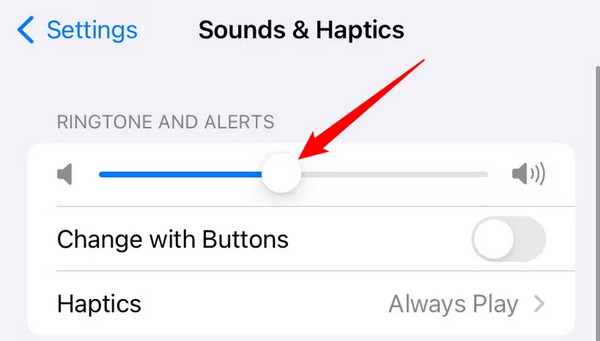
Del 3. Hvordan fikse iPhone-alarmen som ikke går av ved å deaktivere Bluetooth
Tilbehør på iPhone kan også være en av hindringene for at alarmene ikke fungerer på iPhone. I stedet for at høyttalerens tone kommer ut, vil den høres på Airpods eller annet tilbehør. I så fall vil du ha mye nytte av å slå av Bluetooth. Se hvordan nedenfor.
Åpne iPhone og se startskjermen. Etter det, sveip ned øverst til høyre i hovedgrensesnittet for å få tilgang til kontrollsenteret. Trykk deretter på Bluetooth-ikonet øverst til venstre. Du må la den stå i grått for å sikre at funksjonen er slått av.
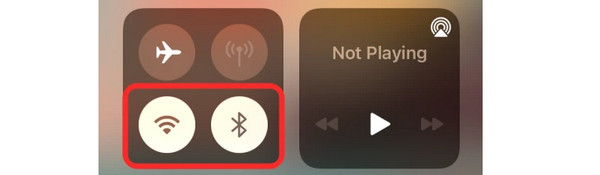
Del 4. Hvordan fikse iPhone-alarmen som ikke går av ved å oppdatere iOS-programvare
Det er også mulig at Clock-appen ikke får funksjonene den trenger på grunn av utdaterte programvareoppdateringer på iPhone. I så fall, oppdater din iPhone iOS-versjon ved å følge de detaljerte instruksjonene nedenfor. Gå videre.
Vennligst finn innstillinger app på din iPhone med en utdatert iOS-versjon. Etter det velger du general knappen øverst. Senere vil du bli henvist til det nye grensesnittet på din iPhone. Vennligst trykk på programvare~~POS=TRUNC for å se tilleggsfunksjonene. Vennligst gå til Last ned og installer knappen nederst. Hvis du vil at oppdateringen skal installeres automatisk over Wi-Fi, slår du på Automatiske oppdateringer knappen på toppen.
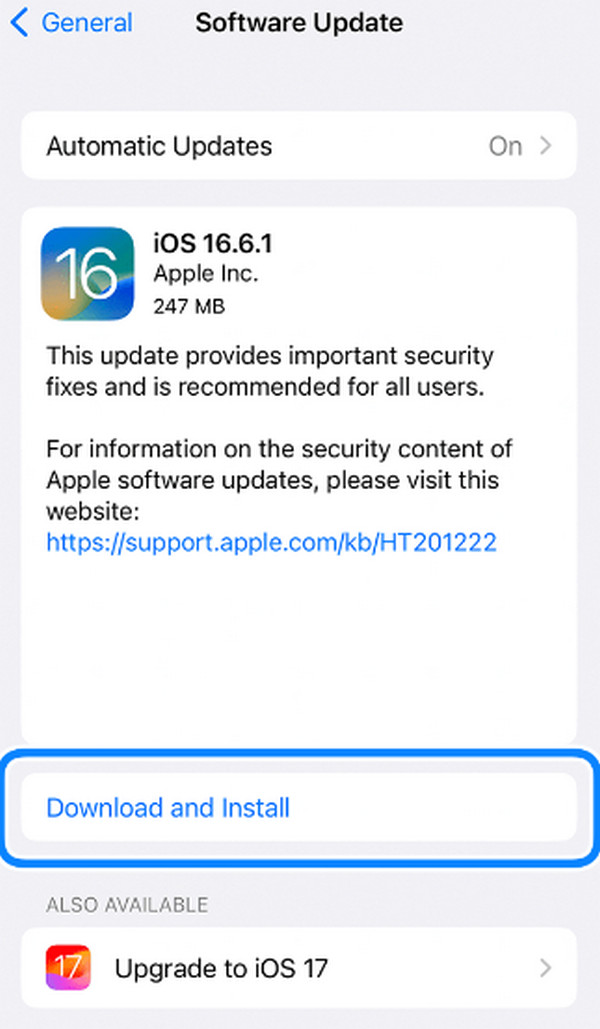
Del 5. Slik fikser du iPhone-alarmen som ikke går av med FoneLab iOS-systemgjenoppretting
Det kan ha oppstått alvorlige problemer med alarmen. I denne typen scenario, bruk FoneLab iOS System Recovery er den beste metoden du må utføre. Den har 2 reparasjonsmoduser du kan bruke. Vennligst kjenn deres forskjell på listen nedenfor. Gå videre.
FoneLab gjør det mulig å fikse iPhone / iPad / iPod fra DFU-modus, gjenopprettingsmodus, Apple-logo, hodetelefonmodus, etc. til normal tilstand uten tap av data.
- Løs deaktiverte iOS-systemproblemer.
- Pakk ut data fra deaktiverte iOS-enheter uten tap av data.
- Det er trygt og enkelt å bruke.
- Standardmodus - Denne funksjonen reparerer din iPhone uten å slette dataene som er lagret.
- Avansert modus - Denne funksjonen fikser iPhone-problemet, men sletter alle lagrede data.
Nå, se nedenfor hvordan du bruker verktøyet til å fikse iPhone-feil. Gå videre.
Trinn 1Last ned verktøyet ved å krysse av Gratis nedlasting knapp. Sett den opp riktig og start den etterpå.

Trinn 2Klikk på Start knappen nederst til høyre. Senere vil du bli dirigert til den nye skjermen.
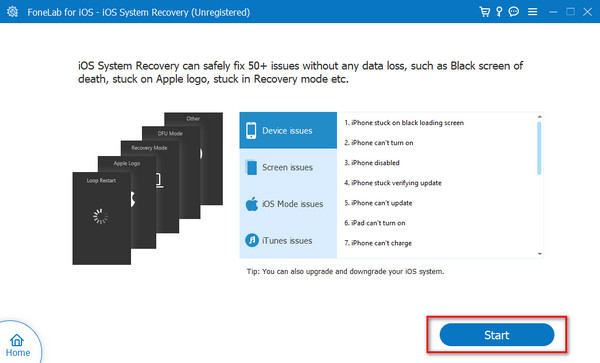
Trinn 3Velg mellom de 2 reparasjonsmodusene. Vennligst velg Bekrefte knappen for å fortsette.
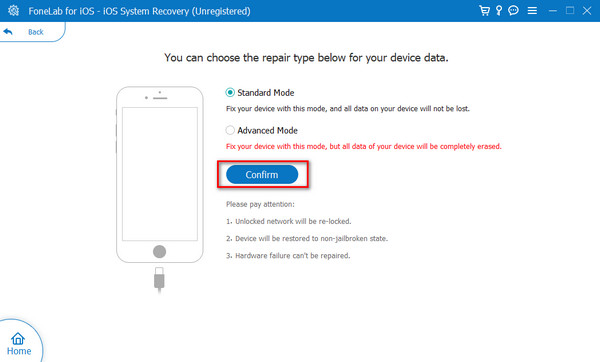
Trinn 4Få en lynkabel og koble iPhone til datamaskinen. Seinere, sett iPhone i gjenopprettingsmodus ved å følge instruksjonene på skjermen. Senere klikker du på reparasjon or Optimalisere for å starte fikseringsprosessen.
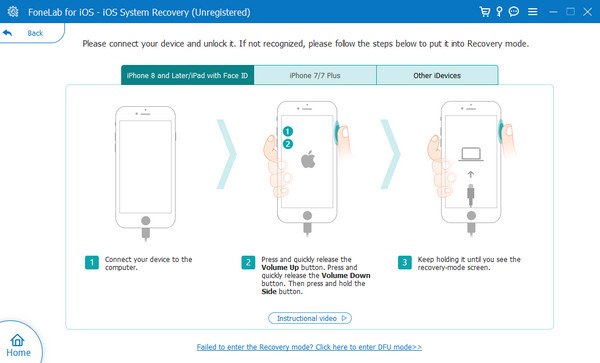
FoneLab gjør det mulig å fikse iPhone / iPad / iPod fra DFU-modus, gjenopprettingsmodus, Apple-logo, hodetelefonmodus, etc. til normal tilstand uten tap av data.
- Løs deaktiverte iOS-systemproblemer.
- Pakk ut data fra deaktiverte iOS-enheter uten tap av data.
- Det er trygt og enkelt å bruke.
Del 6. Vanlige spørsmål om hvordan du fikser iPhone-alarmen som ikke går av
1. Er det en spesifikk app som forårsaker alarmfeilen?
Noen apper installert på iPhone kan forårsake problemer, inkludert iPhone-alarmen som ikke lager lyd. Årsaken er at appen kan kreve tillatelser som påvirker alarmen eller andre funksjoner. I så fall anbefales det å avinstallere programmer du laster ned når alarmen på din iPhone begynner å fungere feil.
2. Bør jeg vurdere maskinvareproblemer hvis alarmproblemet vedvarer?
Vanligvis, når iPhone-alarmen ikke går, er programvareproblemer hovedårsaken til at det skjer. Men hvis det utføres flere feilsøkingsmetoder, men ingenting skjer, er det også bedre å fikse maskinvareproblemer. Siden alarmen på iPhone bruker høyttaleren til å produsere lyd, er det bedre å rengjøre dem. Hvis du finner dem ødelagte, er det bedre å søke profesjonell hjelp, som Apple Support, for å fikse problemet.
Det er det! Vi antar at du har løst problemet med iPhone-alarmen som ikke spiller sang eller toner du opplever. Det er på grunn av hvor nyttige metodene i dette innlegget er, inkludert FoneLab iOS System Recovery. Det er et brukervennlig verktøy for å fikse 50+ iOS-enhetsproblemer. Du kan ha verktøyet på datamaskinen din for å teste hvordan det fungerer, inkludert funksjonene. Har du flere spørsmål? Vennligst legg igjen dem i kommentarfeltet nedenfor. Vi vil tålmodig og helhjertet svare dem. Takk skal du ha!
FoneLab gjør det mulig å fikse iPhone / iPad / iPod fra DFU-modus, gjenopprettingsmodus, Apple-logo, hodetelefonmodus, etc. til normal tilstand uten tap av data.
- Løs deaktiverte iOS-systemproblemer.
- Pakk ut data fra deaktiverte iOS-enheter uten tap av data.
- Det er trygt og enkelt å bruke.
